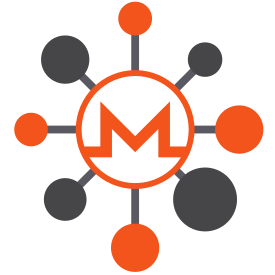v1.9
- Prefácio
- Bem-vindo
- Crie uma carteira
- Criar nova carteira
- Criar nova carteira a partir do hardware
- Como as carteiras de hardware funcionam com a interface gráfica do usuário do Monero
- Prepare seu dispositivo
- Crie uma carteira a partir do seu dispositivo de carteira de hardware
- Solução de problemas do razão
- Solução de problemas do Trezor
- Adicionar uma senha
- Configurações do daemon (modo avançado)
- Iniciando um nó local (nó completo)
- Receba e envie Monero com sua carteira de hardware
- Restaurar carteira a partir de chaves ou semente mnemônica
- Abrir uma carteira a partir de um arquivo
- Sincronização
- Conta Monero
- Enviar Monero
- Receba Monero
- Histórico de transações
- Recursos avançados
- Configurações
- Verificação de binários
- Sobre nós remotos
- Problemas e soluções comuns
Este guia é de código aberto e mantido pela ErCiccione, da comunidade Monero. Se você tiver sugestões ou quiser contribuir para o desenvolvimento deste guia, sinta-se à vontade para abrir Pull Requests ou Issues no repositório do GitHub onde este documento é mantido: github.com/monero-ecosystem/monero-GUI-guide .
Para a versão online deste guia, clique aqui
Este documento será localizado em vários idiomas. Você encontrará todas as traduções disponíveis na seção dedicada no GitHub após o lançamento da próxima versão (1.6) deste guia.
Se você estiver no Windows:
- Certifique-se de que seu antivírus não esteja bloqueando o programa.
Um minerador está incluído no software da interface gráfica do Monero e, como resultado, a maioria dos softwares antivírus sinaliza os arquivos da interface gráfica do Monero como malware e, posteriormente, os coloca em quarentena. Felizmente, porém, existe uma solução alternativa bastante simples que você pode usar. Ela é:
-
Crie um novo diretório/pasta.
-
Abra seu software AV.
-
Adicione uma exceção para o diretório/pasta recém-criado. Em outras palavras, você precisa colocar o diretório/pasta recém-criado na lista de permissões.
-
Extraia o arquivo .zip (no caso do Windows) ou o arquivo .tar.bz2 (no caso do Linux ou Mac OS X) para o diretório/pasta da lista de permissões.
Observação: se você estiver usando o Windows e não instalou um software antivírus personalizado, o Windows Defender provavelmente está agindo como um software antivírus ativo.
-
Ao iniciar a carteira pela primeira vez, você deve dar permissão para se conectar à rede por meio de um pop-up. Marque as caixas apropriadas e clique em
Allow access.
Alguns atalhos estão disponíveis para facilitar a experiência do usuário com a GUI:
Em todos os sistemas operacionais:
Pressione Ctrlpara visualizar o atalho de cada página. Pressione ctrl+"shortcut"para ir para a página correspondente.
No Linux/Windows:ctrl + tab -> ir para a próxima página ctrl + shift + tab-> ir para a página anterior
No macOS:cmd + tab -> ir para a próxima página cmd + shift + tab-> ir para a página anterior
Extraia o pacote e clique em monero-wallet-gui. A seguinte janela deverá abrir:
Bem-vindo à Monero GUI Wallet.
(1) Idioma: Clique aqui para abrir uma lista de idiomas disponíveis. Selecione o idioma desejado na lista.
(2) Continuar: Clique aqui para prosseguir para a próxima tela.
Se a interface gráfica do Monero não estiver exibindo os gráficos corretamente, você pode tentar iniciá-la no modo de gráficos baixos. Se estiver usando Windows, abra start-low-graphics-mode.bato arquivo localizado na pasta da interface gráfica do Monero. Você pode encontrá-lo em [nome do arquivo] C:\Program Files\Monero GUI Walletou encontrar um atalho para ele em [nome do Start Menu > Monero GUI Wallet > Utilitiesarquivo]. Se estiver usando Linux, tente usar o comando QMLSCENE_DEVICE=softwarecontext ./monero-wallet-gui[nome do arquivo]. A maioria dos usuários de macOS não deve ter problemas gráficos com a interface gráfica do Monero, já que ela vem com o OpenGL instalado.
Você verá uma lista de idiomas disponíveis. Clique no idioma de sua escolha para alterá-lo e continue na tela de boas-vindas. Observação: você poderá alterar o idioma posteriormente clicando na bandeira no canto superior esquerdo.
(1) Fechar: Cancelar e retornar à tela anterior.
Esta página permite que você escolha o modo que melhor se adapta às suas necessidades de acessibilidade e privacidade.
Observação: Stagenet e Testnet suportam apenas o modo Avançado .
(1) Modo simples: neste modo, sua carteira exibirá uma interface simples com fácil acesso a funcionalidades básicas, como envio, recebimento, histórico de transações, catálogo de endereços, contas e modo comerciante, além de suporte a carteira de hardware. Ela se conectará a um servidor de terceiros (um nó remoto) e não iniciará um nó local em seu computador (o blockchain não será baixado). Escolha esta opção se você não tiver espaço suficiente para armazenar o arquivo do blockchain (pelo menos 90 GB), se não exigir privacidade máxima e aceitar os riscos de privacidade de usar um nó remoto para se conectar à rede Monero.
(2) Modo simples (bootstrap): neste modo, sua carteira também exibirá uma interface simples com fácil acesso a funcionalidades básicas. Além disso, iniciará um nó local em segundo plano. Este nó local iniciará o download do arquivo do blockchain (pelo menos 90 GB), o que pode levar várias horas ou até dias para ser concluído. Enquanto o arquivo do blockchain estiver sendo baixado, seu nó local se conectará temporariamente a um servidor de terceiros (um nó remoto conhecido como nó bootstrap), o que permitirá que você comece a usar o Monero imediatamente. Após baixar e sincronizar o blockchain e a carteira, seu nó local se conectará apenas temporariamente ao nó bootstrap quando seu blockchain não estiver atualizado. Esteja ciente de que usar um nó remoto (incluindo um nó bootstrap) para se conectar à rede Monero pode reduzir sua privacidade.
(3) Modo avançado: neste modo, sua carteira exibirá todos os recursos avançados disponíveis, como alteração de taxas/prioridade de transação, mineração solo, verificação de mensagens, comprovação/verificação de transação, assinatura de transação offline, importação de imagens de chave, nó remoto personalizado (incluindo nós remotos .onion), nó bootstrap personalizado, iniciar um nó local sem definir um nó bootstrap (privacidade máxima), alterar a localização do blockchain e log do daemon. Neste modo, você pode escolher se deseja se conectar à rede Monero por meio de um nó remoto ou local. Se você decidir executar um nó local, o arquivo blockchain será baixado. Se você quiser começar a usar o Monero imediatamente, também pode definir um nó bootstrap (nó remoto) na página Configurações > Nó. Para obter o máximo de privacidade em sua conexão com a rede Monero, é recomendável evitar usar um nó remoto/bootstrap e, em vez disso, usar o modo avançado para iniciar um nó local sem definir um nó bootstrap.
(4) Alterar idioma: isso permitirá que você escolha o idioma na página inicial (novamente).
Ao escolher o modo simples ou o modo bootstrap, uma página de confirmação será exibida, explicando os recursos, o comportamento e as restrições de privacidade do modo.
Leia atentamente essas informações antes de aceitar as implicações deste modo e prosseguir para a próxima etapa.
Você deve compreender os riscos inerentes ao uso de um nó remoto para sua privacidade e evitar usá-lo com grandes quantias de dinheiro. Se você se conectar a um nó remoto malicioso , ele poderá rastrear seu endereço IP, sua "altura de restauração" e os dados de solicitação de bloqueio associados, e enviar informações imprecisas para saber mais sobre suas transações.
(1) Região: Escolha uma região para coletar os nós remotos. Quanto mais próximo o nó estiver, melhor será o desempenho da carteira.
(2) Confirmação: Marque esta caixa se você compreendeu completamente as implicações de privacidade de um nó remoto e concorda em enfraquecer sua privacidade ao usá-lo.
Nesta página você pode criar uma nova carteira, abrir uma carteira existente, alterar o modo da carteira ou escolher como se conectar à carteira e à rede:
(1) Criar uma nova carteira: Inicie o procedimento para criar um novo arquivo de carteira. Escolha esta opção se esta for a primeira vez que você usa o Monero.
(2) Criar uma nova carteira a partir do hardware: Crie um novo arquivo de carteira a partir de um dispositivo de carteira de hardware (por exemplo, Ledger ou Trezor).
(3) Abrir uma carteira a partir de um arquivo: Escolha esta opção para selecionar um arquivo de carteira pré-existente do seu computador (com a extensão .keys).
(4) Restaurar a carteira a partir de chaves ou semente mnemônica: Clique aqui se desejar recuperar uma carteira pré-existente usando a semente mnemônica ou as chaves privadas, criando um novo arquivo de carteira.
(5) Alterar o modo da carteira: Clique aqui para alternar entre os modos simples, simples (bootstrap) e avançado.
Opções avançadas (requer carteira no modo avançado):
(6) Mainnet: Selecione esta opção na lista suspensa para usar a rede principal do Monero.
(7) Testnet: Selecione esta opção se desejar usar uma rede de desenvolvimento em vez da rede principal. A Testnet foi projetada para permitir que desenvolvedores testem novos recursos que não estão disponíveis na Mainnet ou Stagenet.
(8) Stagenet: Selecione esta opção se desejar usar uma rede para teste em vez da rede principal. A Stagenet imita os recursos da Mainnet e foi projetada para permitir que usuários finais testem o Monero sem o risco de perder fundos.
(9) Número de rodadas KDF: Ajuste o número de rodadas da Função de Derivação de Chave para aumentar a segurança geral das chaves geradas. Qualquer número grande aleatório aumentará a segurança.
Aqui você pode criar um novo arquivo de carteira:
(1) Nome da carteira: Dê um nome para sua carteira (este é o nome usado neste exemplo testname).
(2) Semente mnemônica: Anote sua semente mnemônica e guarde-a em um lugar seguro. Sua semente é a chave mestra da sua carteira, você pode usá-la para recuperar seus fundos.
(3) Local da carteira: Selecione a pasta de destino da carteira.
Adicione uma senha forte para proteger sua carteira. Se você perder sua senha, somente sua semente mnemônica poderá recuperá-la.
Esta página será aberta se sua carteira estiver no modo avançado. Aqui você pode escolher se deseja iniciar um nó local ou se conectar a um nó remoto:
(1) Iniciar nó em segundo plano: Marque esta caixa para iniciar um nó local (nó completo) em segundo plano e baixar o blockchain.
(2) Localização do blockchain (opcional): Para armazenar o blockchain em um local diferente do padrão, insira esse local aqui.
(3) Nó Bootstrap: Aqui você pode inserir o host/endereço IP e a porta de um nó bootstrap (nó remoto). Seu nó local se conectará temporariamente a este nó remoto de terceiros enquanto o blockchain estiver sendo baixado, permitindo que você use sua carteira imediatamente. Para obter uma lista de nós remotos disponíveis e informações sobre eles, consulte a seção Sobre nós remotos deste guia.
(4) Conectar a um nó remoto: Marque esta caixa se desejar usar apenas um nó remoto sem baixar o blockchain. Insira o host/endereço IP e a porta do nó remoto após marcar a caixa.
Se você optou por iniciar um nó local, toda vez que abrir sua carteira verá esta janela pop-up:
Possui uma contagem regressiva que permite alterar algumas configurações antes que sua carteira se conecte ao nó local. Se não quiser alterar nenhuma configuração, basta deixar a contagem regressiva terminar e seu nó local será iniciado automaticamente.
A interface gráfica do usuário do Monero atualmente oferece suporte aos modelos de carteira de hardware Ledger Nano S/X e Trezor Model T.
- A principal função da sua carteira de hardware é armazenar sua semente de recuperação em um dispositivo que nunca se conecta à internet.
- Seu dispositivo tem uma única semente de recuperação, que é usada para criar carteiras de Bitcoin e altcoins, como Monero.
- A semente de recuperação armazenada no seu dispositivo será usada para gerar duas chaves privadas do Monero: uma chave de visualização e uma chave de gasto.
- Sua chave de visualização privada é exportada do seu dispositivo de carteira de hardware para a carteira Monero GUI.
- Sua chave de gastos privada nunca sai do seu dispositivo de carteira de hardware. Ela é necessária para assinar transações.
- Como funciona: 1) A interface gráfica do usuário (GUI) do Monero cria uma transação não assinada; 2) A transação não assinada é enviada para o seu dispositivo de carteira de hardware; 3) Seu dispositivo pergunta se você deseja confirmar a transação (assinar a transação com sua chave de gasto privada); 4) Após a confirmação, a transação assinada é enviada de volta para a GUI do Monero; 5) A GUI do Monero transmite a transação assinada para a rede Monero
Se você estiver usando um Ledger Nano S/X, certifique-se de que: + Seu dispositivo esteja conectado e desbloqueado + Seu dispositivo já tenha sido inicializado antes (seu dispositivo já tenha uma semente de recuperação) + Seu dispositivo tenha a versão de firmware mais recente (disponível na seção Gerenciador do aplicativo de desktop Ledger Live) (consulte as instruções para Nano S / Nano X )
- Seu dispositivo tem o aplicativo Monero instalado (disponível no aplicativo de desktop Ledger Live) + Seu dispositivo está executando o aplicativo Monero + Seu computador não tem nenhuma outra carteira de criptomoeda em execução em segundo plano, como o Ledger Live
Se você estiver usando um Trezor Modelo T, certifique-se de que: + Seu dispositivo esteja conectado e desbloqueado + Seu dispositivo já tenha sido inicializado antes (seu dispositivo já tenha uma semente de recuperação) + Seu dispositivo tenha a versão de firmware mais recente (disponível na Trezor Wallet) ( consulte as instruções ) + Seu computador não tenha nenhuma outra carteira de criptomoeda em execução em segundo plano, como a Trezor Wallet
Nesta página, você pode criar um novo arquivo de carteira Monero a partir do seu dispositivo de carteira de hardware. Este arquivo de carteira será armazenado no seu computador e, sempre que você o abrir, a interface gráfica do Monero solicitará que você conecte e desbloqueie sua carteira de hardware. Se o seu dispositivo estiver usando uma senha, sua senha também será solicitada.
(1) Nome da carteira: Dê um nome para o arquivo da sua carteira (neste exemplo ledger-testé usado).
(2) Local da carteira: Selecione a pasta de destino do arquivo da carteira.
(3) Criar uma nova carteira do dispositivo: Selecione esta opção se esta for a primeira vez que você usa uma carteira de hardware.
(4) Restaurar uma carteira do dispositivo: Escolha esta opção se você já tinha uma carteira de hardware e quer restaurá-la.
Data de criação ou altura de restauração (opcional): Restaurar somente: Se você sabe a data ou altura do bloco em que sua carteira foi criada, você pode especificá-la aqui para que a carteira não tenha que escanear todo o blockchain procurando por seus fundos. Por exemplo, se sua primeira transação foi incluída no 2017-07-08bloco 1350000, você deve colocar a data do dia anterior (por exemplo 2017-07-06) ou uma altura um pouco menor (por exemplo 1330000) para que a carteira comece a escanear a partir daí, economizando algum tempo. Mais informações sobre altura de restauração no StackExchange .
(5) Lookahead de subendereço (opcional): pré-gere um número de contas com um número de subendereços cada.
(6) Nome do dispositivo: Selecione a carteira de hardware que você quer usar. A interface gráfica do usuário do Monero atualmente oferece suporte aos modelos de carteira de hardware Ledger Nano S/X e Trezor Model T.
- Se não conseguir se conectar ao Ledger, tente reiniciar o computador, usar um cabo USB diferente, trocar a porta USB ou conectar-se a outro computador. Evite usar hubs USB.
- Se a sua carteira Monero GUI estiver lenta ao usar o Ledger, certifique-se de permitir que o seu dispositivo Ledger exporte a chave de visualização privada para o seu computador. Você só deve exportar a chave de visualização privada ao usar o software oficial do Monero.
- Guia passo a passo para todos os sistemas operacionais (StackExchange): Como gerar uma carteira Ledger Monero com a GUI (monero-wallet-gui)?
- Se não conseguir se conectar ao Trezor, tente reiniciar o computador, usar um cabo USB diferente, trocar a porta USB ou conectar-se a outro computador. Evite usar hubs USB.
- Se ainda não conseguir se conectar, tente instalar o Trezor Bridge . Normalmente, não é necessário instalar o Trezor Bridge, mas alguns sistemas podem exigir que ele se comunique com o Trezor.
- Guia passo a passo para todos os sistemas operacionais (StackExchange): Como gerar uma carteira Trezor Monero com a GUI (monero-wallet-gui)?
Adicione uma senha forte para proteger seus arquivos de carteira. Caso você esqueça a senha de uma carteira criada a partir da sua carteira de hardware, poderá criar outra carteira a partir do seu dispositivo de hardware.
Aqui você pode escolher se vai executar um nó completo ou usar um remoto:
(1) Iniciar nó em segundo plano: Marque esta caixa para executar um nó completo e iniciar a sincronização da blockchain.
(2) Localização da blockchain (opcional): Para armazenar a blockchain em um local diferente do padrão, insira a localização aqui.
(3) Nó de bootstrap: Para usar um nó de bootstrap, insira o host e a porta. Um nó de bootstrap permite que você use sua carteira enquanto baixa a blockchain conectando-se a um nó remoto. Para obter uma lista de nós remotos disponíveis e informações sobre eles, consulte a seção Sobre nós remotos deste guia.
(4) Conectar-se a um nó remoto: Marque esta caixa se desejar usar apenas um nó remoto sem baixar a blockchain. Você precisará inserir o host e a porta do nó remoto após marcar a caixa.
Se você optou por iniciar um nó local, toda vez que abrir sua carteira verá esta janela pop-up:
Possui uma contagem regressiva que permite alterar algumas configurações antes que sua carteira se conecte ao nó local. Se não quiser alterar nenhuma configuração, basta deixar a contagem regressiva terminar e seu nó local será iniciado automaticamente.
Ao usar a interface gráfica do usuário do Monero com uma carteira de hardware, toda vez que você clicar no botão enviar, primeiro você terá que confirmar sua transação no seu dispositivo de carteira de hardware e, depois, terá que confirmá-la uma segunda vez na interface gráfica do usuário do Monero.
Às vezes, você também terá que confirmar no seu dispositivo que aceita exportar a chave de visualização privada (Ledger e Trezor) e as imagens da chave (Trezor).
Ao usar uma carteira de hardware, a página de recebimento da interface gráfica do Monero exibirá um botão adicional "Mostrar no dispositivo". Ao clicar neste botão, o endereço exibido na interface gráfica do Monero deverá ser exibido no seu dispositivo. Se ambos os endereços forem iguais, você pode ter certeza de que o endereço de recebimento exibido na interface gráfica do Monero foi realmente criado pela sua carteira de hardware e que não foi alterado por um vírus que infectou seu computador.
Restaurar a partir da sua semente mnemônica é a maneira mais fácil de recuperar sua carteira. Você precisa inserir as seguintes informações:
(1) Nome da carteira: Dê um nome para sua carteira (neste exemplo testnameé usado).
(2) Semente mnemônica: Cole sua semente feita de 25 (ou 24) palavras.
(3) Data de criação ou altura de restauração (opcional): Se você sabe a data ou altura do bloco em que sua carteira foi criada, você pode especificá-la aqui para que a carteira não tenha que escanear todo o blockchain procurando por seus fundos. Por exemplo, se sua primeira transação foi incluída no 2017-07-08bloco 1350000, você deve colocar a data do dia anterior (por exemplo 2017-07-06) ou uma altura um pouco menor (por exemplo 1330000) para que a carteira comece a escanear a partir daí, economizando algum tempo. Mais informações sobre altura de restauração no StackExchange .
(4) Localização da carteira: Selecione a pasta de destino da carteira.
Um guia detalhado está disponível em getmonero.org: 'Como restaurar sua conta'
Restaurar a partir de chaves é bastante fácil e pode ser extremamente útil, especialmente se você estiver transferindo sua carteira de um serviço online como o MyMonero. Você precisa inserir as seguintes informações:
(1) Nome da carteira: Dê um nome para sua carteira (neste exemplo testnameé usado).
(2) Endereço da conta: O endereço da carteira que você está recuperando.
(3) Chave de visualização: Sua chave de visualização privada (necessária para poder verificar seus fundos).
(4) Chave de gasto: Sua chave de gasto privada (necessária para gastar seus fundos).
(5) Data de criação ou altura de restauração (opcional): Se você souber a data ou a altura do bloco em que sua carteira foi criada, você pode especificá-la aqui para que a carteira não tenha que escanear todo o blockchain procurando seus fundos. Por exemplo, se sua primeira transação foi incluída em 2017-07-08um bloco 1350000, você deve colocar a data do dia anterior (por exemplo, 2017-07-06) ou uma altura um pouco menor (por exemplo, 1330000) para que a carteira comece a escanear a partir daí, economizando algum tempo. Mais informações sobre altura de restauração no StackExchange .
(6) Local da carteira: Selecione a pasta de destino da carteira.
Quando tudo estiver pronto, clique na seta para a direita e depois no Use Monero botão.
Um guia detalhado está disponível em getmonero.org: "Restaurando a carteira a partir das chaves".
Após clicar nesta opção, uma janela será aberta. Navegue até o arquivo com a extensão .keys, selecione-o e clique na seta para a direita.
Após criar e abrir um arquivo de carteira, a interface gráfica do Monero iniciará a sincronização. Este processo é necessário para verificar seu saldo e receber e enviar transações.
A sincronização da interface gráfica do usuário do Monero é composta de duas partes: 1) Sincronização do daemon 2) Sincronização da carteira
A carteira Monero GUI usa um daemon (monerod), que é um programa executado em segundo plano que se sincroniza com a rede Monero para verificar transações recebidas e enviar novas transações.
Seu daemon deve ter acesso à blockchain do Monero, que é um arquivo muito grande (mais de 100 GB) que contém todas as transações realizadas desde o lançamento do Monero em 2014. O arquivo da blockchain pode ser armazenado no seu computador (se o seu daemon executar um nó local) ou no computador de outra pessoa (se o seu daemon se conectar a um nó remoto de terceiros). Se você decidir executar um nó local, poderá executá-lo como um nó completo, que contém o arquivo da blockchain completo (mais de 100 GB), ou como um nó podado, que contém uma versão simplificada do arquivo da blockchain (1/3 do tamanho, aproximadamente 35 GB).
A melhor maneira de contribuir para a segurança e a descentralização do Monero é executar um nó local como um nó completo. Embora nós locais executados como nós podados também contribuam para a segurança e a descentralização do Monero, eles ainda são menos abrangentes do que nós completos. No entanto, nós podados são melhores para a sua privacidade e para a rede Monero do que se conectar ao nó remoto de outra pessoa.
Se você executar um nó local como um nó completo (requer carteira no "modo avançado" com o nó local selecionado em Configurações > Nó), o daemon da sua carteira baixará o arquivo blockchain para o seu computador. Como é um arquivo muito grande (mais de 100 GB), isso pode levar muito tempo, até dias, dependendo da velocidade da sua internet e da unidade de armazenamento (HDD ou SSD).
Se você executar um nó local como um nó completo com um nó bootstrap (requer carteira em "modo simples (bootstrap)"), seu daemon de carteira também baixará o arquivo blockchain no seu computador, mas ele se conectará a um nó remoto (um nó bootstrap) enquanto o download não estiver concluído, permitindo que você envie/receba uma transação imediatamente.
Se você quiser executar um nó local como um nó podado, consulte este guia .
Se você quiser se conectar a um nó remoto (requer carteira em "modo simples" ou em "modo avançado" com o nó remoto selecionado em Configurações > Nó), seu daemon usará o blockchain de uma nota remota de terceiros. Como não será necessário baixar o arquivo completo do blockchain, sua sincronização será mais rápida.
Depois que seu daemon e sua carteira estiverem sincronizados, a barra de progresso do daemon exibirá "Daemon sincronizado (número)", veja abaixo:
Este número entre parênteses representa a altura atual do bloco, que é o último bloco recebido pelo seu daemon. Em média, esse número aumentará +1 a cada 2 minutos, quando um novo bloco for encontrado por um minerador.
Após sincronizar o daemon, sua carteira escaneará o arquivo blockchain em busca de transações anteriores. Assim que uma transação anterior for detectada e recuperada pela sua carteira, seu saldo e histórico de transações serão atualizados.
Como todas as transações são criptografadas no Monero, sua carteira precisará descriptografar muitas transações. Esse processo exige muito dos recursos do seu computador, incluindo processamento da CPU e muitas leituras e gravações no seu disco rígido. Dependendo da configuração do seu sistema, isso pode levar muito tempo, até dias, portanto, seja paciente. Esteja ciente de que a velocidade de sincronização nem sempre é constante. Alguns blocos podem ter mais transações e/ou usar tecnologias diferentes, portanto, podem levar mais tempo para serem verificados.
A altura de restauração da carteira é o número do bloco (altura do bloco) onde sua carteira começará a procurar transações. Este número deve ser uma altura de bloco anterior ao bloco que incluiu sua primeira transação recebida. Por exemplo, se sua carteira recebeu Monero pela primeira vez em 20/09/2020, a altura de restauração da carteira deve ser um número de bloco anterior à altura do bloco dessa data. As carteiras Monero geralmente solicitam que você anote a altura de restauração da carteira junto com a semente de restauração ao criar uma carteira. Você nunca deve definir a altura de restauração da carteira como 0, caso contrário, sua carteira varrerá todas as transações em todo o blockchain (desde 2014), o que leva muito tempo.
Para visualizar o saldo correto, sua carteira precisa estar totalmente sincronizada E com a altura de restauração correta. Se sua carteira estiver totalmente sincronizada, mas o saldo ainda estiver incorreto, você provavelmente está usando uma altura de restauração da carteira maior do que a altura do bloco da sua primeira transação recebida. Para resolver isso, você precisa definir uma nova altura de restauração da carteira. Acesse Configurações > Página de Informações, Altura de restauração da carteira e clique em "(Alterar)".
Em seguida, insira uma nova altura de restauração ou uma data estimada antes da sua primeira transação recebida e clique em "Ok".
Sua carteira agora escaneará novamente o blockchain a partir da nova altura de restauração.
Alguns fatores que podem aumentar a velocidade da sua sincronização inicial são: * Conexão de internet de banda larga * Usar um SSD (unidade de disco de estado sólido) em vez de um HDD (unidade de disco rígido) * Ter uma CPU mais rápida * Conectar-se a um nó remoto evitará o download do blockchain.
A Accountaba fornece ferramentas para gerenciar suas diferentes contas Monero dentro da sua carteira. Cada carteira pode ter várias contas, e cada conta tem seu próprio saldo. Além disso, cada conta pode ter vários subendereços associados a ela. Por conveniência, o endereço da conta é considerado o primeiro endereço (ou subendereço) gerado para uma conta. Como contas e subendereços são derivados deterministicamente da semente mnemônica, você só precisa saber a semente para restaurar a estrutura da conta/subendereço ao restaurar uma carteira (embora quaisquer rótulos que você atribuir às contas/subendereços precisem ser adicionados novamente, pois são armazenados no arquivo da sua carteira, e não na semente mnemônica, nem no blockchain).
(1) Saldo total: permite que você veja a soma de todos os saldos de suas contas, desbloqueadas ou não.
(2) Contas: esta é a lista de todas as contas já geradas em sua carteira e seus endereços de conta correspondentes.
(3) Criar nova conta: clique neste botão para criar uma nova conta e definir seu rótulo opcional .
Você pode alterar a conta atual simplesmente clicando nela na lista.
Cada uma das suas contas possui suas próprias informações:
(4) Rótulo: Um nome ou descrição da conta para conveniência.
(5) Endereço da conta: Este é o endereço público que você deve fornecer ao remetente quando quiser receber dinheiro nesta conta. Na conta nº 0, ele começa com 4 e corresponde ao endereço principal da carteira. Nas contas restantes, ele corresponde ao primeiro subendereço da conta e, portanto, começa com 8. (
6) Saldo: O saldo total da conta. Ele acumula o endereço principal e todos os subendereços desta conta. Observação: Os subendereços são gerenciados na tela Receber
(7) Editar rótulo: Clique neste botão para editar este rótulo de conta.
(8) Copiar endereço para a área de transferência: Clique neste botão para copiar este endereço de conta para a área de transferência.
A Sendguia fornece ferramentas para criar transações de saída.
(1) Endereço: Aqui você insere o endereço de destino da transação. Você pode inserir um endereço Monero (um endereço primário começando com 4... ou um subendereço começando com 8...) ou um endereço OpenAlias (consulte esta página para obter mais informações sobre OpenAlias). A melhor prática é copiar e colar o endereço para evitar erros. Como existem malwares que podem substituir o endereço da sua área de transferência por um endereço associado a hackers, você deve sempre verificar o endereço de destino após colá-lo. Clique no botão Catálogo de endereços no lado direito para importar um endereço do catálogo de endereços da sua carteira.
(2) Valor: Esta é a quantia de Monero (XMR) que você deseja enviar. Clique no botão Tudo no lado direito para criar uma transação gastando todo o saldo gastável (desbloqueado) disponível na sua conta selecionada. Se você habilitou a opção de exibir o saldo em outras moedas em Configurações > Interface, sua carteira também exibirá o valor convertido em moeda fiduciária.
(3) Prioridade da transação (requer carteira em modo avançado): Este é o nível de prioridade que sua transação receberá no conjunto de transações aguardando confirmação. Quanto maior a prioridade da transação, mais rápido ela será confirmada (incluída em um bloco), mas maior será o seu pagamento em taxa de transação.
Atualmente, manter a opção padrão ou lenta provavelmente o levará ao próximo bloco.
(4) Descrição (opcional): Aqui você pode adicionar algumas informações sobre sua transação para referência futura. Esta função é apenas para fins de registro. O texto da descrição será armazenado no arquivo da sua carteira e somente você poderá visualizá-lo. Ele não será enviado ao destinatário nem armazenado na blockchain.
Opções avançadas (requer carteira no modo avançado)
(5) Imagens de chave: Esta seção permite exportar as imagens de chave da sua carteira fria para um arquivo, bem como importar esse arquivo de imagens de chave para sua carteira somente para visualização. Quando sua carteira somente para visualização tiver as imagens de chave para todas as saídas, ela poderá exibir o saldo real. Para importar as imagens de chave para sua carteira somente para visualização, você deve usar um nó local ou estar conectado a um nó remoto confiável (você pode definir um nó remoto confiável na página "Configurações" > "Nó"). Clique no ícone de ponto de interrogação para ver instruções passo a passo.
(6) Assinatura de transações offline: Este recurso refere-se à prática de manter as chaves privadas em uma carteira fria, que é uma carteira instalada em um dispositivo offline ("frio"). Como a carteira offline nunca se conecta à internet, suas chaves privadas armazenadas permanecem seguras. A carteira fria é usada apenas para assinar transações individuais, que são posteriormente enviadas para a rede Monero usando uma carteira somente para visualização. Clique no ícone de ponto de interrogação para ver instruções passo a passo.
(7) Varredura não misturável: permite que você se livre de saídas com valores estranhos 0.000006839355e que não podem ser gastas sem combiná-las com outra saída.
A maioria dos usuários nunca precisará usar esse recurso.
A Address bookaba permite salvar o nome e o endereço Monero dos contatos com quem você realiza transações com frequência. Este é um local conveniente para copiar endereços ao criar transações.
A Receiveguia fornece ferramentas para gerar subendereços.
(1) Endereços: Esta lista inclui o endereço principal da sua carteira (começando com 4...) e todos os seus subendereços (começando com 8...).
(2) Criar novo endereço: Este botão permite que você crie quantos subendereços desejar. Como o Monero é privado, você não precisa criar um novo subendereço toda vez que receber uma transação. No entanto, para evitar links off-chain, é recomendável que você crie um novo subendereço para cada pessoa, empresa ou exchange da qual você receberá Monero. Saiba mais sobre subendereços .
(3) Definir rótulo: Clique neste botão para definir este rótulo de subendereço. Você pode usar este rótulo para armazenar a pessoa, empresa ou exchange à qual você atribuiu este subendereço.
(4) Código QR: Este é um código QR que possui o endereço selecionado incorporado a ele. Ele pode ser usado como uma forma de fornecer a outros o seu endereço Monero escaneando o código.
(5) Salvar: Clique aqui para salvar o código QR como uma pngimagem.
(6) Copiar: Clique aqui para copiar o código QR correspondente à URL formatada como *monero:
-
O Merchantmodo oferece aos vendedores um Ponto de Venda (PoS) simples para receber Monero (XMR). Ele permite gerar solicitações de pagamento manualmente e monitorar transações recebidas (transações confirmadas e não confirmadas).
(1) Código QR: Este é um código QR que contém o endereço selecionado no momento e, opcionalmente, o valor a receber. Exiba este código QR aos seus clientes para que eles possam escaneá-lo e pagar usando suas carteiras móveis.
(2) Valor a receber (XMR): Este é usado para criar uma solicitação de pagamento. Insira o valor de Monero (XMR) que você gostaria de receber e o código QR será atualizado.
(3) URL de pagamento: Esta é a URL correspondente ao endereço e ao valor que você escolheu. Ele pode ser copiado clicando nele e enviado a um cliente.
(4) Habilitar rastreador de vendas: Se você marcar esta caixa, verá uma lista de transações recebidas. Ao habilitar o rastreador de vendas, a página do comerciante escaneará automaticamente o blockchain e o pool de transações em busca de transações recebidas usando o código QR. Cabe a você aceitar ou não transações não confirmadas. É provável que elas sejam confirmadas em breve, mas ainda existe a possibilidade de que não sejam, então para valores maiores, você pode querer esperar por uma ou mais confirmações.
(5) Vendas: São as transações atualmente vistas no blockchain e no pool de transações, com confirmações associadas.
A Transactionsaba permite que você navegue pelas transações enviadas e recebidas na conta selecionada na sua carteira Monero.
(1) Pesquisar: Filtre rapidamente as transações da lista pesquisando por ID da transação, endereço de destino, descrição, valor ou altura do bloco (número do bloco no qual a transação foi minerada).
(2) Classificar e Filtrar: Aqui você pode filtrar transações entre datas específicas ou classificá-las por altura do bloco, data ou valor.
(3) Lista de transações: Esta área exibe as transações enviadas e recebidas da conta selecionada no momento.
Para transações de entrada, você verá: Transaction type (Recebido), Amount, In(o endereço da sua carteira que recebeu esta transação e seu rótulo) e Date. Devido à tecnologia de preservação de privacidade do Monero, não é possível saber o endereço do remetente. Portanto, para saber de quem você está recebendo cada transação, você deve sempre se lembrar de criar e fornecer um novo subendereço para cada pessoa de quem você receberá Monero.
Para transações de saída, você verá: Transaction type(Enviado), Amount, To(o endereço de destino ou seu nome no Catálogo de Endereços) e Date.
Ao clicar em uma transação, você verá as seguintes informações adicionais: Fee(transações de saída), Confirmations, Description(opcional), Transaction ID, Transaction key, e Blockheight. O ID da transação, a chave da transação e o endereço de destino podem ser usados para provar que um pagamento foi feito em caso de disputa. As chaves da transação e as descrições (notas) são armazenadas no cache da sua carteira local, portanto, não podem ser recuperadas do blockchain.
(4) Detalhes: Clicar aqui mostrará os seguintes detalhes da transação, quando disponíveis: Transaction ID, Date, Amount, Address, Payment ID, Integrated address, Transaction key, Description (note), Destinationse Rings.
(5) Comprovar pagamento (P): Clicar aqui gerará um comprovante de pagamento, que você pode usar, em caso de disputa, para provar que fez um pagamento. Mais detalhes sobre como comprovar pagamentos podem ser encontrados aqui
(6) Definir descrição: Clique neste ícone para definir uma nova descrição ou editar uma existente.
(7) Opções avançadas: Permite escolher em qual formato a data deve ser exibida.
A aba Mineração fornece um minerador de CPU de um clique que é incorporado à GUI.
(1) Threads da CPU: Número de threads da CPU a serem usadas para mineração.
(2) Configuração automática de threads: Define automaticamente o número de threads para o número recomendado ou máximo.
(3) Mineração em segundo plano: Marque esta caixa para habilitar a mineração experimental em segundo plano. Isso deve permitir que você use seu computador normalmente durante a mineração.
(4) Iniciar mineração: Inicia o minerador.
(5) Parar mineração: Interrompe o minerador.
(6) Status: Indica o estado da mineração e a taxa de hash.
A Prove/checkaba fornece ferramentas para comprovar um pagamento ou validar a prova de um pagamento. Isso é necessário com o Monero porque essas informações não estão disponíveis no blockchain.
Isso gerará um comprovante de que você efetuou um pagamento para um endereço específico. Você precisa inserir as seguintes informações:
(1) ID da Transação: Este é o ID do pagamento para o qual você está criando o comprovante. Você pode encontrar os detalhes da transação selecionando a aba Histórico no menu à esquerda.
(2) Endereço: Este é o endereço para o qual você está comprovando o pagamento.
(3) Mensagem (opcional): Esta é uma mensagem opcional que será assinada com os detalhes da transação. Se você optar por incluir uma mensagem, a outra parte também deverá incluir a mesma mensagem para verificar o seu comprovante.
(4) Gerar: Clique aqui após inserir todos os detalhes para gerar seu comprovante.
Um guia detalhado está disponível em getmonero.org: 'Como comprovar o pagamento'
Isso verificará se o pagamento foi efetuado. Você precisa inserir as seguintes informações:
(1) ID da transação: Este é o ID do pagamento que você está tentando verificar.
(2) Endereço: Este é o endereço de recebimento do pagamento que você está tentando verificar.
(3) Mensagem (opcional): Esta é a mensagem opcional que pode ter sido incluída com o comprovante.
(4) Assinatura: Esta é a assinatura gerada para comprovar o pagamento.
(5) Verificar: Clique aqui depois de inserir todos os detalhes para verificar se o comprovante da transação é válido.
Esta é uma ferramenta avançada que pode ser usada para melhorar a privacidade de assinaturas em anel. As saídas usadas em assinaturas em anel podem ser adaptadas para mitigar a perda de privacidade ao usar uma bifurcação com reutilização de chaves ou para evitar saídas que não poderiam ser usadas nesta transação.
(1) Marcar como nome de arquivo gasto: Esta ferramenta marcará saídas que são sabidamente gastas. Após executar monero-blockchain-mark-spent-outputs, importe o arquivo resultante para evitar o uso dessas saídas como iscas em assinaturas de anel construídas. Este arquivo é armazenado na pasta .shared-ringdb por padrão.
(2) Marcar como saída gasta: Esta ferramenta marcará ou desmarcará como gasta uma única saída escolhida. As saídas são representadas por strings de 64 caracteres. As saídas adicionadas neste campo não serão usadas como iscas em assinaturas de anel construídas. Saídas não marcadas podem (mas não necessariamente) ser usadas como iscas.
(3) Entrada de imagem de chave: Adicione a imagem de chave que foi usada na bifurcação de reutilização de chaves.
(4) Obter anel: Pressione o botão "Obter anel" para obter os membros do anel para a imagem de chave fornecida em 3.
(5) Definir anel: Pressione o botão "Definir anel" para definir os membros do anel para uma transação. Copie os membros do anel de 4 para obtê-los para a imagem de chave ou digite manualmente os seus próprios.
(6) Intenção de gastar: Selecione esta opção se tiver certeza de que gastará Monero em uma bifurcação de reutilização de chaves. Isso modificará agressivamente o algoritmo de seleção de entrada para fornecer a maior negação plausível.
(7) Possibilidade de gastar: Selecione esta opção se você puder gastar Monero em uma bifurcação de reutilização de chaves. Isso modificará o algoritmo de seleção de entrada. Desmarque esta opção somente se tiver certeza de que não usará uma bifurcação de reutilização de chaves.
(8) Relativo: Quando selecionado, os deslocamentos são codificados em relação ao anterior, em oposição a absolutos (as transações usam deslocamentos relativos).
(9) Altura de segregação: A altura do bloco na qual o garfo de reutilização de chaves se divide.
A Sign/verifyaba fornece ferramentas para assinar uma mensagem ou arquivo com sua chave privada ou verificar a autenticidade de uma mensagem ou arquivo assinado.
(1) Mensagem: Aqui você pode inserir uma mensagem para ser assinada.
(2) Assinatura: Aqui sua assinatura exclusiva aparecerá ao clicar no botão Assinar. Ela está vinculada à sua chave privada e à mensagem que você inseriu. Ela será fornecida como prova junto com a mensagem assinada.
(3) Verificar mensagem: aqui você colocará uma mensagem assinada.
(4) Endereço: aqui você inserirá o endereço público Monero do signatário.
(5) Assinatura: aqui você inserirá a assinatura que está verificando. Após inserir todas as informações necessárias, clique no botão Verificar. Um pop-up informará se a assinatura é válida.
A Sign/verifyaba fornece ferramentas para assinar uma mensagem ou arquivo com sua chave privada ou verificar a autenticidade de uma mensagem ou arquivo assinado.
(1) Arquivo: Aqui você pode escolher um arquivo a ser assinado. Clique em Navegar para navegar pelo sistema de arquivos.
(2) Assinatura: Aqui sua assinatura exclusiva aparecerá ao clicar no botão Assinar. Ela está vinculada à sua chave privada e ao arquivo que você inseriu. Ela será fornecida como prova junto com o arquivo que foi assinado.
(3) Arquivo: Aqui você insere o caminho para um arquivo que foi assinado. Clique em Navegar para navegar pelo sistema de arquivos.
(4) Endereço: Aqui você insere o endereço público Monero do signatário.
(5) Assinatura: Aqui você insere a assinatura que está verificando. Após inserir todas as informações necessárias, clique no botão Verificar. Um pop-up informará se a assinatura é válida.
A Settingsguia fornece ferramentas para personalizar opções de configuração.
(1) Fechar esta carteira: Clique aqui para fechar com segurança a carteira atual e abrir o menu principal.
(2) Criar uma carteira somente para visualização: Clique aqui para gerar um arquivo de carteira somente para visualização (ou auditoria), capaz de visualizar todas as transações recebidas. Para exibir o saldo real, você também deve importar as imagens das chaves da sua carteira normal para a sua carteira somente para visualização. A carteira somente para visualização será criada com a mesma senha da carteira atual. Consulte este guia do usuário para obter mais informações.
(3) Mostrar seed e chaves: Este botão o redirecionará para a aba Seed e chaves
. (4) Reexaminar o saldo da carteira: Clique aqui para reexaminar todos os saldos gastos da sua carteira, atualizando o saldo da sua carteira. Se o seu saldo ainda estiver incorreto, você provavelmente terá que ressincronizar sua carteira após alterar a altura de restauração da carteira para uma altura anterior à altura da primeira transação para sua carteira. Para fazer isso, acesse a página Configurações > Informações, Altura de restauração da carteira e clique no link (Alterar).
(5) Alterar a senha da carteira: Clique aqui para alterar a senha do arquivo da sua carteira.
(6) Entre no modo comerciante: Clique aqui para abrir o modo comercial da interface gráfica do usuário do Monero.
A Interfaceaba é onde você pode ajustar a aparência e as configurações de segurança da carteira gráfica. As opções são:
(1) Decorações personalizadas: alterne as decorações de janela personalizadas.
(2) Verifique atualizações periodicamente: ative esta opção se quiser que sua carteira verifique periodicamente se uma nova versão está disponível.
(3) Ocultar saldo: exibirá seu saldo como ?.?? no cartão de saldo. É um recurso de privacidade útil se você estiver executando sua carteira em um local público, como um sistema de ponto de vendas ou se tiver que fazer uma captura de tela ou gravar sua tela para alguém.
(4) Tema claro: alterne entre temas claros e escuros.
(5) Solicitar senha antes de enviar uma transação: desative esta opção se não quiser digitar sua senha toda vez que uma transação for enviada. Esta opção é habilitada por padrão.
(6) Salvamento automático: quando habilitado, seu arquivo de carteira será salvo automaticamente, a cada 10 minutos (padrão) ou em um intervalo de sua escolha. Esta opção é habilitada por padrão.
(7) Bloquear carteira em inatividade: defina esta opção para bloquear automaticamente sua carteira após N minutos de inatividade. Isso garante que ninguém seja capaz de usar sua carteira enquanto você estiver longe do teclado.
(8) Habilitar a exibição do saldo em outras moedas: Permite exibir o saldo, o valor da transação e a taxa de transação em outras moedas. Você pode selecionar a fonte do preço e a moeda de sua preferência (atualmente, apenas USD e EUR são suportados).
(1) Iniciar/Parar Nó Local: Dependendo do seu estado atual, inicie ou pare o nó local.
(2) Localização do Blockchain: Insira manualmente um caminho não padrão para o blockchain ou clique changepara escolher um novo caminho.
(3) Sinalizadores de inicialização: Ao usar um nó local, este será o local onde você inserirá opções adicionais de linha de comando.
(4) Endereço de Bootstrap: Insira o nome do host ou endereço IP do nó remoto de bootstrap. Consulte a seção Nós de Bootstrap para uma breve explicação sobre o que é um nó de bootstrap.
(5) Porta de Bootstrap: Insira a porta do nó remoto de bootstrap.
Use um nó remoto, não baixe o blockchain. Consulte a seção "Sobre nós remotos" deste guia.
(1) Endereço: Insira o nome do host ou endereço IP do nó remoto.
(2) Porta: Insira a porta do nó remoto.
(3) Nome de usuário do daemon: Insira um nome de usuário caso seja necessária autenticação no nó remoto.
(4) Senha do daemon: Insira uma senha caso seja necessária autenticação no nó remoto.
(5) Daemon confiável: Por padrão, as solicitações de dados para nós remotos são ofuscadas, e esse processo requer mais recursos. Se o seu nó remoto estiver sob seu controle (ou seja, um servidor dedicado seu), você pode marcá-lo como confiável para que as solicitações de dados não sejam mais ofuscadas (assim como um nó local).
(1) Nível de log: altera a verbosidade dos logs de depuração.
(2) Categorias de log: adiciona categorias específicas aos logs de depuração.
(3) Log do daemon: saída em tempo real do log.
(4) Linha de comando: interage com o daemon.
(1) Versão da GUI: Versão da carteira GUI instalada.
(2) Versão do Monero incorporado: Versão do daemon incorporado em uso.
(3) Caminho da carteira: Onde a carteira está localizada no seu computador.
(4) Altura de restauração da carteira: A sincronização da sua carteira começa no bloco definido na altura de restauração da carteira. Portanto, você deve definir a altura de restauração antes da altura da primeira transação de entrada da sua carteira. Se você clicar no link (Alterar), você pode definir uma altura de bloco ou uma data. Depois de alterá-la, sua carteira irá escanear novamente o blockchain a partir da altura de bloco que você definiu. Observação: ao alterar a altura de restauração da sua carteira, você perderá todas as informações armazenadas no software da carteira e não poderão ser recuperadas do blockchain, o que inclui endereços de destino, chaves de transação e descrições (notas).
(5) Caminho do log da carteira: Onde os logs desta carteira serão salvos.
(6) Modo da carteira: Exibe o modo de carteira escolhido no assistente .
(7) Modo gráfico: Exibe o modo gráfico.
(8) Copiar para a área de transferência: Copia todas as informações para a área de transferência.
A Seeds & Keysaba exibe a semente mnemônica da sua carteira, bem como sua chave de visualização secreta, chave de visualização pública, chave de gasto secreta e chave de gasto pública.
(1) Semente mnemônica: NÃO compartilhe sua semente mnemônica com ninguém. Armazene uma cópia com segurança. A semente mnemônica é uma frase de 25 palavras que contém todas as informações necessárias para visualizar e gastar fundos. Saiba mais sobre sementes mnemônicas .
(2) Altura de restauração da carteira. Esta é a altura do bloco da primeira transação recebida da sua carteira. Esta informação é útil quando você restaura sua carteira, porque você só terá que sincronizar o blockchain pelo período necessário.
(3) Endereço primário: Este é o endereço principal da sua carteira e começa com 4. Todos os outros endereços da sua carteira são subendereços e começam com 8.
(4) Chave de visualização secreta: Chaves de visualização secretas (privadas) permitem que o titular visualize as transações recebidas da sua carteira, mas não as enviadas. Às vezes, é útil para fins de auditoria fornecer sua chave de visualização secreta a terceiros.
(5) Chave de visualização pública: A chave de visualização pública é usada para criação de endereço furtivo. Saiba mais sobre chaves de visualização .
(6) Chave de gasto secreta: NÃO compartilhe sua chave de gasto secreta com ninguém. A chave de gasto secreta (privada) é usada para assinar transações e deve ser considerada com a mesma segurança que sua semente mnemônica.
(7) Chave de gasto pública: A chave de gasto pública é usada pela rede para verificar a assinatura da imagem da chave que você gera quando faz uma transação. Isso é o que evita gastos duplos, pois a rede aplica a regra de que uma imagem de chave pode ser gasta apenas uma vez. Saiba mais sobre chaves de gasto .
(8) Exportar carteira gastável: NÃO compartilhe o código QR da sua carteira gastável com ninguém. Isso pode ser usado como uma semente mnemônica para recuperar sua carteira. Isso cria um qrcode que contém todas as suas chaves.
(9) Exportar carteira somente visualização: Isso cria um código QR que contém apenas as chaves para visualizar as transações que esta carteira envia ou recebe, mas não pode criar transações.
Verifique se os arquivos baixados correspondem aos oficiais. Você pode usar este guia passo a passo com imagens (fácil, para usuários do Windows).
Nós remotos são úteis se você não puder/não quiser baixar o blockchain inteiro, mas esteja ciente de que nós remotos maliciosos podem comprometer parte da sua privacidade. Eles podem rastrear seu endereço IP, rastrear sua "altura de restauração" e os dados de solicitação de bloco associados, além de enviar informações imprecisas para saber mais sobre suas transações. Certifique-se de usar um nó confiável (de preferência o seu) e esteja ciente dessas limitações. Usuários que priorizam a privacidade devem usar a carteira em modo avançado e iniciar um nó local sem definir um nó de bootstrap. Vários nós públicos de remode estão listados em moneroworld.com e node-o-matic.
Nós remotos também podem ser úteis se você estiver executando um nó local e quiser usar o Monero antes que o download da blockchain seja concluído. Nessa situação, o nó remoto é conhecido como nó de bootstrap. Seu nó local se conectará temporariamente a ele enquanto a blockchain ainda estiver sendo baixada. Quando a blockchain for sincronizada localmente, seu nó local se desconectará do nó de bootstrap. É uma troca razoável para a maioria das pessoas que se preocupam com privacidade, mas também desejam a conveniência de uma opção de fallback automático. Esteja ciente de que, ao usar nós remotos (incluindo um nó local com um nó de bootstrap), os nós podem rastrear seu endereço IP, sua "altura de restauração" e os dados de solicitação de bloco associados, bem como enviar informações imprecisas para saber mais sobre as transações que você realiza. Certifique-se de usar um nó remoto em que você confie (de preferência, o seu próprio) e esteja ciente dessas limitações. Mantenha o software do nó completo do Monero funcionando em seu computador mesmo quando não estiver usando a carteira para reduzir a quantidade de dados vazados. Mais informações em https://getmonero.org/resources/moneropedia/bootstrap-node.html
A seguir estão apenas alguns dos problemas mais comuns. Para uma lista mais completa, visite a página de perguntas frequentes em getmonero.org .
- Como alterar a altura de restauração da carteira / Saldo errado ou zero após a sincronização?
- Como posso gerar uma carteira Ledger Monero com a interface gráfica do usuário?
- Estou perdendo (não estou vendo) uma transação para (na) GUI (saldo zero)
- Estou usando a GUI e meu daemon não inicia mais
- Transação travada como "pendente" na GUI
- Minha interface gráfica está com bugs e trava o tempo todo
- Meu nome contém um caractere especial (não ASCII) (por exemplo, é, ø, â, Ö) e não consigo criar uma carteira com a GUI
- A interface gráfica usa toda a minha largura de banda e não consigo mais navegar ou usar outro aplicativo que exija conexão com a internet
- Como faço para mover o blockchain (data.mdb) para um diretório diferente durante (ou após) a sincronização inicial sem perder o progresso?
- Como altero o idioma da semente mnemônica de 25 palavras na GUI ou CLI?